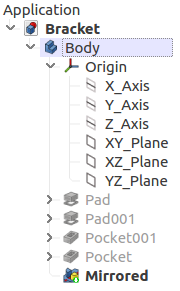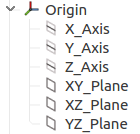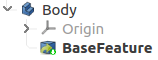|
| Menüeintrag |
|---|
| Part Design → Körper erstellen |
| Arbeitsbereich |
| PartDesign |
| Standardtastenkürzel |
| None |
| Siehe auch |
| Std Part/de |
Beschreibung
Ein PartDesign Körper besteht aus eine Reihe von Skizzen (sketches) , Bezüge oder Referenzen ( datum) und PartDesign Formelemente (features) die zusammen einen einzelnen zusammenhängenden Volumenkörper (solid) bilden. Er besitzt einen Ursprung mit Standardflächen und Achsen, auf den sich die einzelnen Formelemente beziehen können. Darüber hinaus kann ein Körper frei im Raum bewegt (transformiert) werden, ohne das die Formelemente an sich , oder deren Skizzen bewegt werden müssen.
Activierter Status
Ein FreeCAD Projekt kann eine Vielzahl von Körpern (bodies) beinhalten. Um einen Körper um ein neues Formelement zu ergänzen, muss dieser Körper aktiv sein. Es darf immer nur, und kann auch nur, ein einzelner Körper aktiv sein. Der hellblaue Hintergrund seines Namens zeigt dies an.
Das Aktivieren eines Körpers schaltet FreeCAD immer in den Arbeitsbereich PartDesign falls dieser nicht bereits der Aktuelle war. Ein Körper wird mit einem Doppelklick aktiviert.
Ursprung
Der Ursprung ( Originxxx ) besteht aus den 3 Standardachsen (X, Y, Z) und den 3 Standardflächen (XY, XZ und YZ). Skizzen können auf diesen Flächen konstruiert werden. Der Ursprung sowie die Standardachsen und Standardflächen können auch als Referenz für die Bildung von weiteren Bezugspunkten, Bezugslinien oder Bezugsebenen dienen. Alle Elemente des Körpers sind an seinem Ursprung ausgerichtet und werden zusammen mit dem Körper bewegt, ohne das sich deren Ausrichtung innerhalb des Körpers ändert.
Basisform (Base Feature )
Die Basisform ist per Definition immer das erste Formelement (feature) innerhalb eines Körpers. Es ist aber möglich, einen Festkörper, welcher importiert oder in einem anderen Arbeitsbereich (Workbench) erstellt wurde als Basisform zu nutzen. An ihr können weitere Features ansetzen.
Spitze
Normalerweise repräsentiert das letzte Feature den Körper nach außen. Manchmal kann es notwendig sein, das ein Formelement an einer früheren Stelle in der Historie des Körperaufbaus einzusetzen ist. Dazu kann ein Feature als Spitze aktiviert werden. Dies wird durch einen grünen Punkt mit weißem Pfeil dargestellt.
Mehr dazu findet man in der ![]() Move Tip Seite.
Move Tip Seite.
Sichtbarkeit regeln
Die Sichtbarkeit des Körpers hat Vorrang vor der Sichtbarkeit seiner Elemente. Ist der Körper unsichtbar, sind alle Elemente unsichtbar. Ist dieser sichtbar kann immer nur ein Formelement sichtbar sein. Durch anklicken und die Leertaste schaltet man die Sichtbarkeit an oder aus.
Interaction with other workbenches
By default, objects underneath a Body are selectable, and this is of course required to edit and add features in PartDesign. But selecting a Body's features to create operations from other workbenches (like Part or Draft) is not advised, as the results may be unexpected; in all cases, an error labelled Links go out of the allowed scope will appear in the Report view.
Therefore, for interactions with other workbenches, only the Body itself should be selected from the Model tree. In cases where it is necessary to select specific topology on the Body (vertex, edge, face), then the Body's Display Mode Body view property can be switched from Through (default) to Tip. This property is accessible from the View panel. In Tip mode, access to the objects under the Body (features, datums, sketches) is disabled; everything but the tip feature will be hidden in the 3D view, no matter which object is set as visible.
Once operations in other workbenches are completed, do not forget to reset the Display Mode Body property to Through to be able to edit the Body.
Wie nutzt man das
- Klicke auf
 Erstelle Körper in der Toolbar. Der neue Körper wird sofort aktiviert.
Erstelle Körper in der Toolbar. Der neue Körper wird sofort aktiviert. - Mit Doppelklick auf den Körper im Modellbaum wird diese ein oder aus geschaltet.
- Wurde zuvor ein Festkörperobjekt markiert, wird dessen Form als Basisform in den neuen Körper verknüpft. Die Formen können importiert oder in anderen FreeCAD Arbeitsbereichen erstellt worden sein.
- Wurde in einem neuen Dokument eine erste Skizze erstellt, wird automatisch ein Körper erstellt, der diese beeinhaltet.
Eigenschaften
- Ansicht EigenschaftDisplay Mode Body: Schaltet die Sichtbarkeit um:
- Through (default) exponiert alle Elemente innerhalb des Körpers (Formelemente (features) , Bezüge/Referenzen(datums), Skizzen (sketche) , etc.). Dies ist der Modus in dem der Körper und dessen Elemente erstellt oder bearbeitet werden.
- Tip Nur die Oberfläche des als Spitze definierten Formelements wird sichtbar gemacht, alles andere bleibt verborgen. Beispiel: Flächen oder Kanten des Körpers für andere Arbeitsbereiche selektierbar zu setzen.
- Daten-EigenschaftTip: Zeigt oder setzt das als Spitze geltende Formelement.
- Daten-EigenschaftBase Feature: Zeigt oder setzt die Oberfläche des als Basisform referenzierten externen Körpers. Dies gilt nicht wenn die Basisform selbst ein Formelement aus der Part Design Workbench ist.
- Daten-EigenschaftPlacement: Die Position und Ausrichtung des Körpers im 3D Raum. Siehe Platzierung.
- Daten-EigenschaftLabel: Das Label ist der frei definierbare Name des Körpers.
- Daten-EigenschaftGroup: Liste die im Körper referenzierten Objekte.